CAD是一种专业的制图软件,这里所说的CAD就是一款用于建筑、机械等产品构造以及电子产品结构设计的软件。在CAD使用中,遇到很多还未尝试绘制过的图形,比如CAD2014如何绘制圆弧?那么今天本文内容主要以CAD2014版本为例,给大家演示AutoCAD2014绘制圆弧的方法,希望本文对大家有帮助,感兴趣的小伙伴可以关注了解下。
1.使用“圆弧”命令绘制
第1步
在菜单栏依次选择【默认】》【绘图】》【圆弧】选项,在绘图区域中选定圆弧三个点即可创建圆弧。

2.使用快捷命令“ar”
第1步
可以在命令行中输入“ar”后按回车键,即可执行圆弧操作。
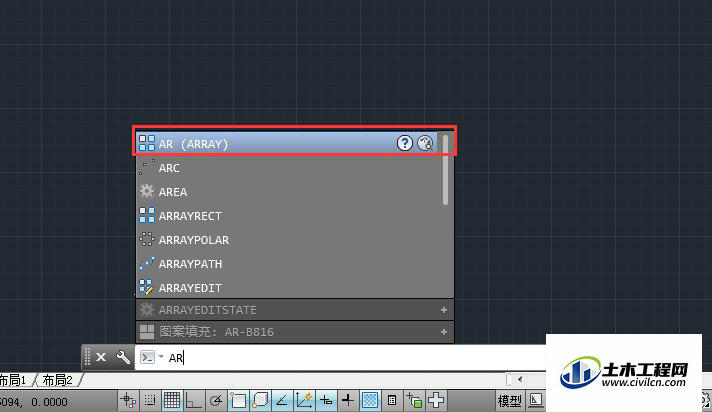
3.绘制圆弧
第1步
在菜单栏依次选择【绘图】》【圆弧】》【圆心、起点、角度】选项,捕捉长方形右侧边线的终点和端点,并输入圆弧角度值。
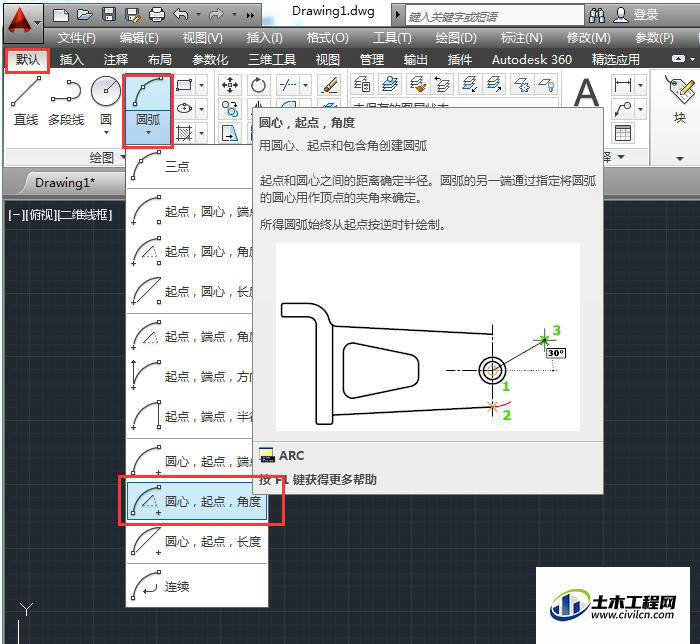
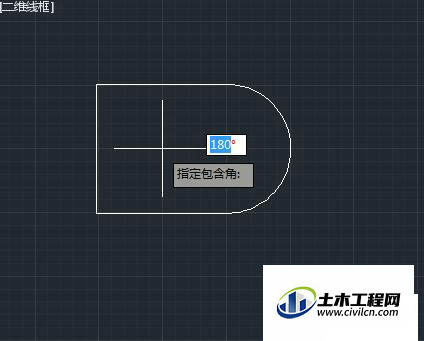
第2步
设置完成后,即可完成圆弧的绘制。
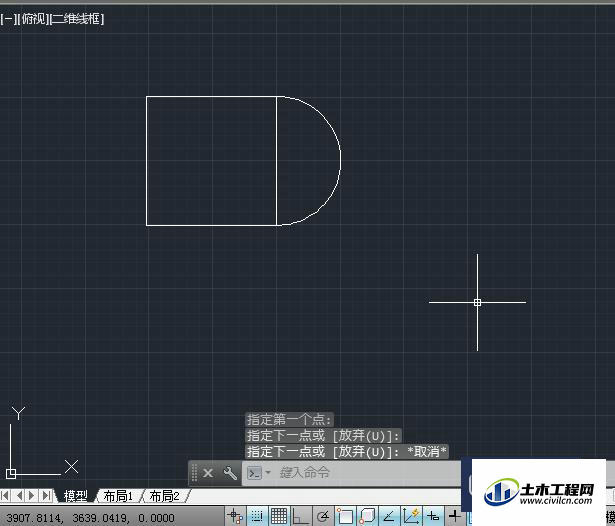
第3步
选择【起点、圆心、端点】选项,捕捉长方形左侧边线的端点和中点作为起点、圆心和端点。

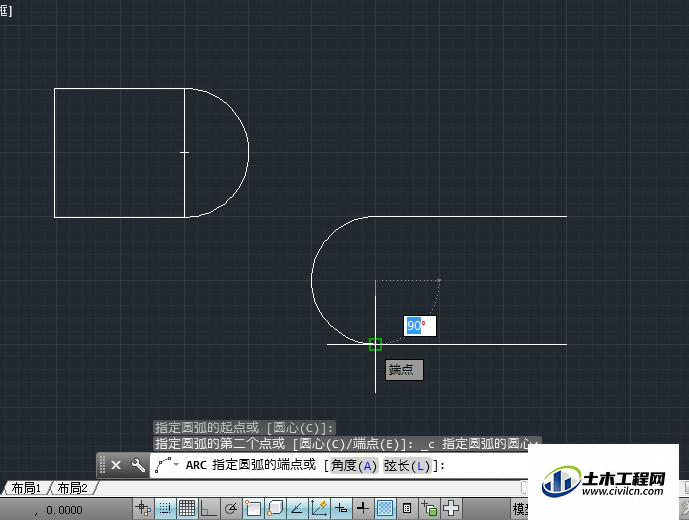
第4步
输入完成后即完成圆弧的绘制。
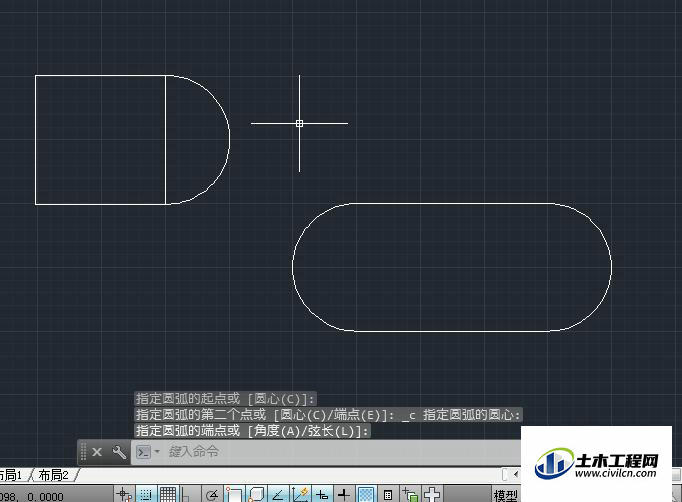
温馨提示:
以上就是关于“CAD2014怎么绘制圆弧?”的方法,还不太熟悉的朋友多多练习,关注我们,帮你解决更多难题!
